
时间:2021-01-31 04:18:26 来源:www.win10xitong.com 作者:win10
即便win10系统已经非常的好用了,稳定性也相当的不错,但是还是会有一些问题存在,比如今天就有用户遇到了win10pin不可用进不去系统解决方法的情况。因为很多网友以前都没有遇到过win10pin不可用进不去系统解决方法的情况,所以都不知道解决它的办法。那我们可不可以自己独立解决呢?这样的步骤就可以解决:1、按下"win+r"打开运行,输入regedit。2、依次打开注册表就能够很好的处理这个问题了。我们下面一起来看看更详细的win10pin不可用进不去系统解决方法的详细解决手法。
小编推荐系统下载:萝卜家园Win10专业版
Win10pin不可用。如果我不能进入系统呢?
1.按“win r”开始运行,并输入regedit。
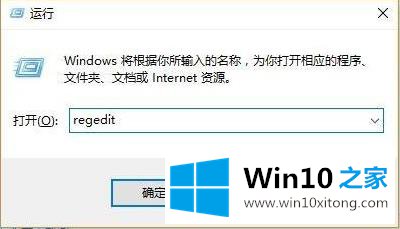
2.依次打开注册表:
HKEY _ LOCAL _ MACHINE \ SOFTWARE \ Policies \ Microsoft \ Windows \ System .

3.然后添加注册表值,将名称更改为“allowdomainpinlogon”,并将值设置为1。
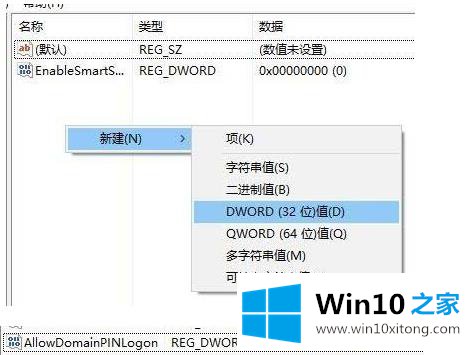
4.最后设置指纹和pin码,通过设置-账号-登录选项可以看到pin变为可用。

有关win10pin不可用进不去系统解决方法的情况小编在以上的文章中就描述得很明白,只要一步一步操作,大家都能处理。如果这篇文章对你有所帮助,那么希望你继续支持本站。